2023年07月29日更新
Amazonで領収書が表示されず請求書しかない時の発行方法を解説
Amazonで領収書を発行しようとしても、何故か領収書が表示されず、請求書しか無い、ということがあります。Amazonで請求書しかなく領収書の発行ができない、という場合はどういったものなのか、対処法などと合わせ解説していきます。
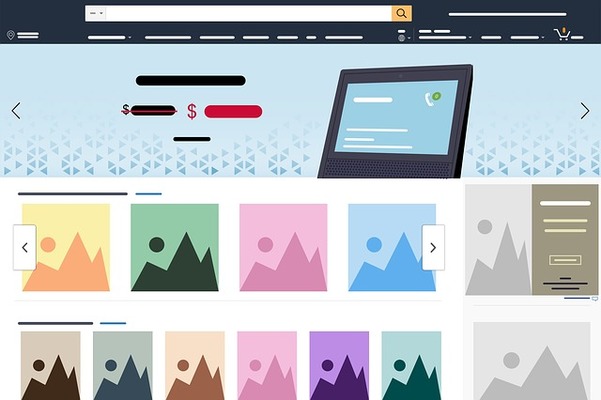
Amazonで領収書が表示されず請求書しかない時の発行方法
Amazonは、商品の領収書が必要という場合には、印刷したり、少し工夫してPDF形式で注文履歴から発行することができます。
Amazonで領収書を表示/印刷できない理由
しかし、領収書を発行し印刷やPDFかなどをしようとしても、Amazonの注文履歴をチェックしても領収書がなくダウンロードや印刷ができない、ということで対処法を探している、という人も少なくありません。
その場合、Amazonの注文履歴には「請求書」は表示されているということもありますが、なぜAmazonで領収書の表示や印刷ができないのか、その理由から紹介していきます。
スマホサイトやアプリでは表示できない
まず、Amazonの領収書は、スマホのサイトやスマホのアプリからは表示したり印刷したり、ということができないのです。通常スマホでできるのは請求書の確認や購入明細書、支払明細書などの確認だけです。
購入明細書や支払明細書でもいい、という場合はそれでも問題ないのですが、必要なのが領収書、という場合はスマホアプリではできません。
なお、Amazonの領収書の発行/ダウンロードなどができないのはスマホのサイトやスマホのアプリで、というだけなので、パソコン版での表示に切り替えることでスマホからもAmazonの領収書を印刷したりPDF形式で発行したりということが可能です。
商品が未発送
また、Amazonで商品が未発送の場合も、領収書は表示されません。これは売買取引の途中なので領収書が発行できないということが原因です。
もし注文してチェックしてAmazonの領収書が発行できない、という場合は商品の発送や到着を待ってから確認してみましょう。
支払い方法の問題
また、支払い方法によっては、その支払った際のレシートなどが領収書扱いとなることから、Amazonの方で領収書という形で発行することができない、という場合もあります。
次の支払い方法に該当する場合はAmazonで領収書の発行ができないため、該当していないかどうか確認してみましょう。
- コンビニ支払い
- ATM支払い
- ネットバンキング支払い
- 電子マネー支払い払い
- 代金引換
Amazonで領収書が表示されず請求書しかない時の発行方法
Amazonで領収書が表示されない、という場合でも、本来発行されているはずなのに発行やダウンロードができない、という場合は、スマホ版のブラウザ画面やスマホのAmazonアプリを利用しているという場合がほとんどです。
前述した支払い方法に該当しなければパソコン版のAmazonの画面を開くことで請求書だけでなく領収書の印刷はPDF化などができます。
Amazonの領収書をスマホから発行する手順
スマホでAmazonの請求書ではなく領収書を発行する場合の手順ですが、前述したようにPC版サイトへの切り替えが必要です。ChromeであればPC版表示、iPhoneのSafariの場合はデスクトップ版表示にブラウザメニューから切り替えてください。
Amazonのアカウントへのログインをし、注文履歴で領収書を発行したい注文内容を探して、その「注文内容を表示」をタップしましょう。
商品の料金明細の上に「領収書/購入明細書の表示」があります。そこから領収書が発行できるためタップします。
するとその商品の領収書が表示されます。「このページを印刷してご利用ください」をタップすると、印刷やPDF化が可能です。
印刷に関しては「このページを印刷してご利用ください」で表示された印刷から領収書の印刷をしてください。Androidの場合は仮想印刷でPDF化するので手順はほぼ同じです。
iPhoneでPDF形式で領収書をダウンロードする場合、領収書のページで共有ボタンをタップします。
「オプション」をタップしましょう。
「PDF」を選択したら「完了」をタップしてください。
「"ファイル"に保存」をタップします。
任意の場所を選択して「保存」することで、PDF形式での領収書発行/ダウンロード完了です。
最後に
Amazonは、スマホの場合は請求書の発行はできるものの領収書の発行はパソコン版のWebサイトにアクセスしなければできません。スマホの場合ブラウザで領収書の発行ができるPC版表示に変更した上で領収書の発行をしてください。
 ココナラの領収書の発行方法!発行のタイミングや発行できないケースとは?
ココナラの領収書の発行方法!発行のタイミングや発行できないケースとは? 「モバイルSuica」の領収書を発行する方法を解説!
「モバイルSuica」の領収書を発行する方法を解説! 【楽天市場】領収書や請求書を発行/もらう方法を解説!
【楽天市場】領収書や請求書を発行/もらう方法を解説!












